Dalam Wikipedia, diagram (chart) adalah suatu representasi simbolis informasi dalam bentuk geometri dua dimensi sesuai teknik visualisasi. Kadang teknik yang dipakai memanfaatkan visualisasi tiga dimensi yang kemudian diproyeksikan ke permukaan dua dimensi. Pada Excel, untuk membuat sebuah diagram bukanlah hal yang sulit, asalkan data yang dibutuhkan sudah terpenuhi.
Diagram sering digunakan pada saat presentasi karena bisa memvisualkan materi sehingga bisa difahami dengan cepat dan mudah oleh para peserta presentasi. Untuk membuat diagram pada Excel hal yang harus dipersiapkan adalah data yang akurat dan jelas. Dengan data tersebut kita bisa dengan mudah merubahnya kedalam bentuk grafik hanya dengan beberapa kali klik saja. Sebagai contoh, kita akan merubah data barang dibawah kedalam diagram batang.
| No | Produk | Qyt |
|---|---|---|
| 1 | Mouse | 5 |
| 2 | Keyboard | 8 |
| 3 | Modem USB | 2 |
| 4 | Flashdisk | 10 |
| 5 | Kabel Data | 2 |
Silakan ketik data tersebut kedalam lembar kerja Excel, kemudian blok seluruh sel yang terisi data (poin 01 pada gambar di bawah).
Setelah di blok, klik pada Ribbon Insert > Recommended Charts (poin 02 pada gambar di bawah), sehingga muncul jendela baru dengan beberapa pilihan diagram yang bisa digunakan. Silakan pilih model chart yang akan digunakan, misalkan diagram batang (poin 03 pada gambar di bawah) kemudian klik Ok.
Selesai, hasilnya pun akan langsung terlihat. Untuk merubah data pada diagram, Anda tinggal merubah data yang terdapat pada tabel (gambar pertama poin 01). Cara membuat diagram (chart) pada Excel 2007 atau 2010 sebenarnya tidak jauh berbeda dengan Excel 2013. Semoga bermanfaat.
